
Baca juga: Cara Praktis Merekam Layar Laptop Windows: Simpel dan Efektif!
Daftar isi:
Fitur Windows 11 yang Tidak Penting dan Sebaiknya Dimatikan
Nah, untuk itu, ada beberapa fitur di Windows 11 yang sebenarnya tidak begitu penting dan bisa kamu matikan saja. Alih-alih mengganggu tampilan layar penuh atau mengurangi kenyamanan, berikut ini beberapa fitur di Windows 11 yang lebih baik kamu nonaktifkan:
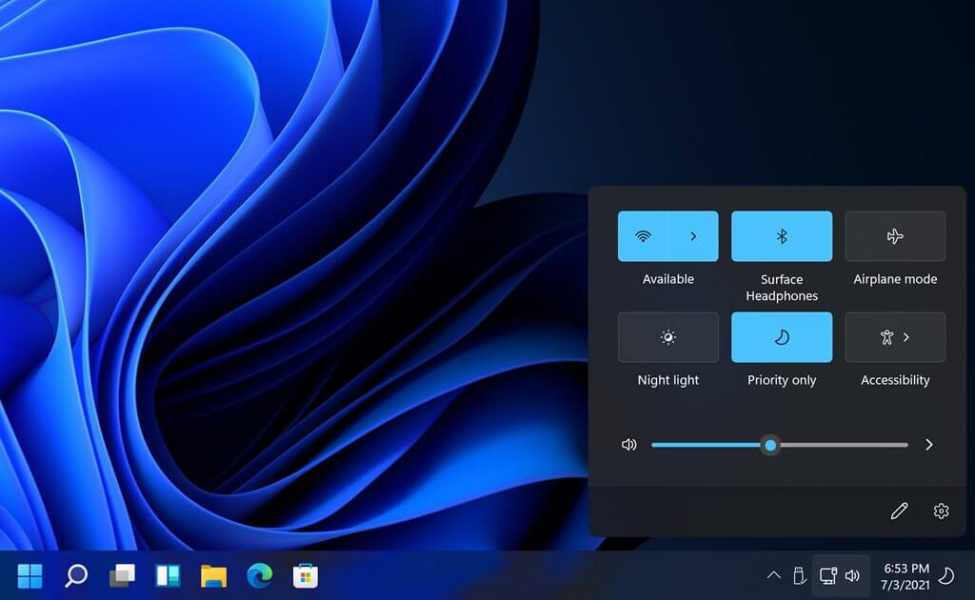
1. Widgets
Sejujurnya, sangat sedikit pengguna Windows yang memanfaatkan fitur ini. Apalagi jika kamu lebih fokus pada aplikasi pihak ketiga dan tidak memerlukan apapun dari fitur Windows ini. Untuk mematikan atau menghapus shortcut-nya dari taskbar, kamu tinggal klik kanan pada taskbar, lalu pilih taskbar settings. Setelah itu, tinggal matikan toggle di bagian widgets. Dengan cara ini, kamu tidak akan terganggu lagi dengan shortcut yang menumpuk dan tidak terpakai.
2. Copilot
AI memang jadi tren baru di dunia teknologi belakangan ini, dan Microsoft tentu tidak mau ketinggalan dengan merilis AI di Windows terbarunya. Namun, jika kamu tidak begitu suka dengan AI seperti ini, ada cara mudah untuk mematikannya. Cukup klik kanan pada taskbar, lalu pilih taskbar settings, dan matikan toggle untuk Copilot.
Jika kamu ingin melakukan langkah lebih jauh, kamu bisa mematikan fitur ini sepenuhnya. Caranya, tekan Win + R untuk membuka jendela run, ketik ‘gpedit.msc’ untuk membuka Group Policy Editor. Setelah itu, cari path User Configuration > Administrative Templates > Windows Components > Windows Copilot, klik kanan pada opsi turn off Windows Copilot, lalu pilih edit. Di bagian enable, ubah menjadi disable, tekan apply, ok, dan restart komputer kamu. Selesai!
3. Notifikasi Pop Up
Tujuan Microsoft merilis fitur ini sebenarnya baik, agar pengguna bisa mendapatkan informasi penting dan tidak ketinggalan berita. Sayangnya, seringkali pop up yang muncul terlalu lama dan malah mengganggu daripada membantu. Untuk mengatasinya, kamu bisa masuk ke Settings, pilih System, lalu masuk ke bagian Notifications. Geser toggle dari on ke off. Menariknya, kamu juga bisa mematikan notifikasi ketika mode do not disturb aktif.
4. Bing Search Highlight
Coba tebak, siapa sih yang masih menggunakan Bing saat ini? Rasanya hampir tidak ada, kan? Sayangnya, fitur pencarian di Windows 11 masih menunjukkan hasil pencarian dari Bing. Tapi, tenang saja, ada solusinya. Masuk ke Settings, pilih menu Privacy & Security, kemudian klik search permissions dan scroll ke bawah sampai menemukan more settings. Tinggal matikan toggle di opsi ‘Show search highlights’ dan masalah pun selesai.











